給Win7系統提速是個老生常談的話題了,優化手段貌似層出不窮,歸根結底其實就那麼幾種。而在眾多系統優化方案中,唯有清理系統垃圾的出鏡率最高。Win7中雖然自帶磁盤清理功能,但是清理的並不干淨,還要靠第三方軟件來進一步理清。這些頑固的垃圾都是什麼?在QQ電腦管家的清理垃圾功能中,我們能看到一個比較詳細的列表。
點擊下載QQ電腦管家5.2正式版
啟動QQ電腦管家,點擊上方的“系統優化”,會彈出一個新窗口。在這裡,我們可以從五個方面入手對win7進行優化。
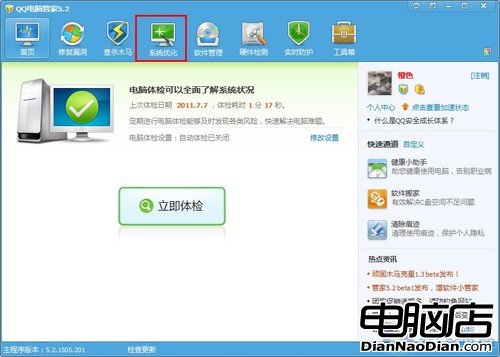
進入QQ電腦管家系統優化功能
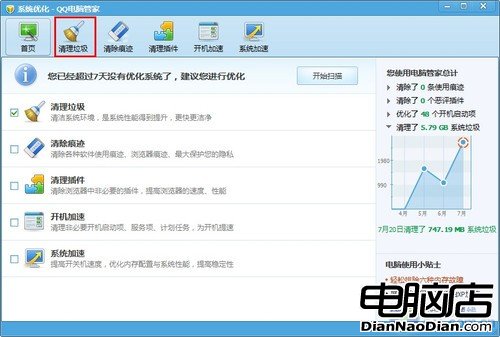
切換到清理垃圾功能
可以看到,五項中排在第一位的就是清理垃圾。我們可以在系統優化首頁快速選擇要優化的項目,然後一鍵掃描和執行優化,也可以點擊上方每一項的圖標進行單獨優化。
點擊“清理垃圾”,可以切換到詳細頁面,在這裡,QQ電腦管家列出了系統中所有可能出現垃圾文件的位置,和常見的系統垃圾類型。
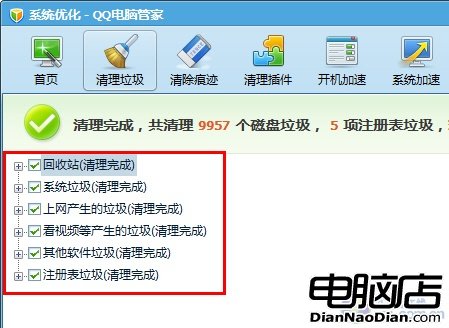
常見系統垃圾類型
選中所有要清理的位置或類型後,點擊右下角的“開始掃描”,QQ電腦管家就會按照你所選擇的項目掃描整個系統,並實時顯示掃描到的垃圾文件數量和大小。
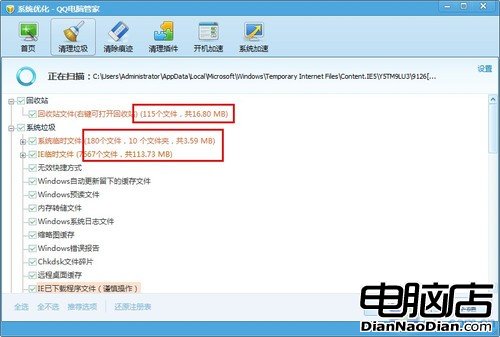
每項掃描結果
掃描完畢後,會在列表上方給出一個最終的掃描結果。
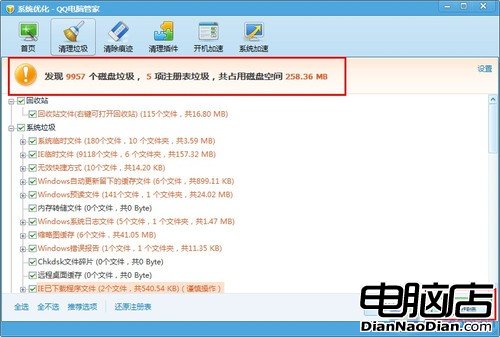
最終掃描結果
然後只要點擊右下角的“立即清理”,QQ電腦管家就會自動清掉所有垃圾了。
需要注意的是,垃圾文件列表中有部分項目會以紅色突出顯示,並標注了“謹慎操作”的字樣。
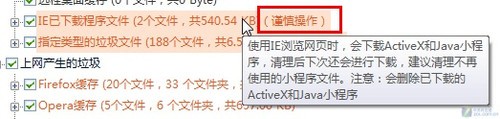
需要謹慎清理的垃圾文件
這表示此項目中包含的文件可能會與一些軟件相關聯,刪除的話則有可能導致軟件,或軟件的某些功能無法正常使用。所以大家在選擇要清理的項目時,最好先看一下有沒有需要保留的文件,以免被誤刪,給自己帶來不必要的麻煩。